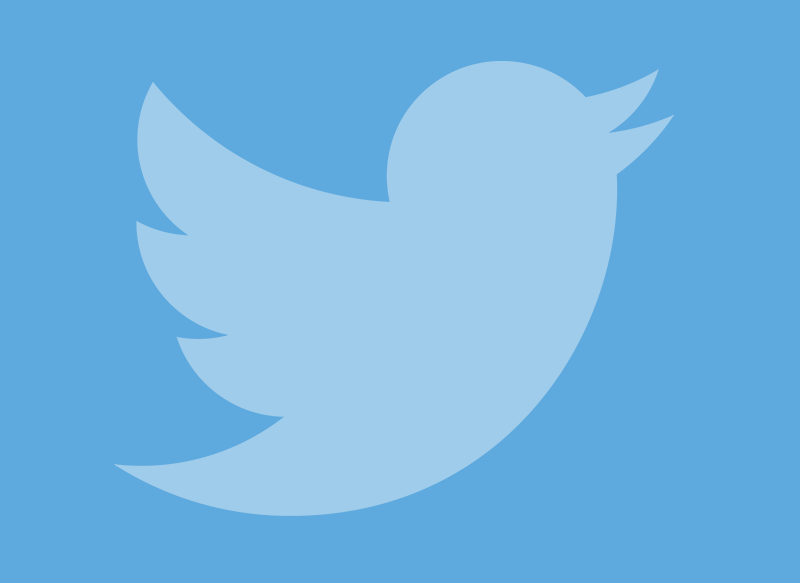Көптеген адамдар фотосуреттер немесе бейнелер болсын, мультимедиялық мазмұнды әлеуметтік желілерге жүктегенді ұнатады, бірақ Twitter жағдайында біз көптеген жағдайларда сапалы бейне жүктей алмайтындығымызды байқаймыз. Бұл құралдар көптеген жағдайларда оны жүктеу кезінде көптеген сапаны жоғалтады. Алайда, сіз бірнеше рет ойлаған болуыңыз әбден мүмкін
Twitter-ге бейнені сапалы түрде қалай жүктеуге болады, оның түпнұсқалық мәнінің бөлшектері жоғалып кетпес үшін. Твиттердегі аккаунтты бейнелердің сапасын жоғалтпайтындай етіп баптауға арналған қадамдар өте қарапайым, бірақ бұл үшін сіз мәзірге өтуіңіз керек
орнату Бұл кейде және кейбір пайдаланушылар үшін интуитивті емес нәрсе. Сіз істеуіңіз керек бірінші нәрсе
Twitter қосымшасын ашыңыз содан кейін экранның жоғарғы жағында орналасқан үш жолмен мәзір түймесін басыңыз. Содан кейін сіз кіресіз
Параметрлер және құпиялылық, содан кейін мәзірге кіру үшін
деректерді пайдалану. Бөлімде
Жоғары сапалы бейне таңдау керек
Тек WiFi мүмкіндігі егер сіз сапалы бейнелердің тек сымсыз желіге қосылған кезде ғана жүктелуін қаласаңыз немесе
Ұялы деректер және WiFi егер сіз менің әрқашан осылай жасағым келсе. Дәл сол сияқты сіз әлеуметтік желіде фотосуреттерді жариялау кезінде де шешімді жоғалтпау үшін дәл сол қадамдарды орындауға болады, бұл тіпті суреттерді 4K форматында жариялауға мүмкіндік береді. Осылайша сіз сапасы жоғары басылымды тамашалай аласыз. Дегенмен, сапа жоғарылағаны сияқты, жүктеме де баяулап, деректерді тұтыну жоғары болатындығын ескеруіңіз керек. Әрі қарай біз сіз білгіңіз келсе, білуіңіз керек нәрсенің бәрін түсіндіреміз
Twitter-ге бейнені сапалы түрде қалай жүктеуге болады
Twitter-ге үш минуттық бейнелерді қалай жүктеуге болады
Мүмкін, сіздің проблемаңыз сол уақытта болуы мүмкін
Twitter бейнелерін орналастыру Ол сапаның өзінен емес, мазмұнның ұзақтығынан көрінеді. Твиттер - бұл синтезде және қысқа мазмұнда мәні бар әлеуметтік желі, оның максималды ұзақтығы
2 минут 20 секунд әлеуметтік желіде жарияланған бейнематериалдарда. Алайда, егер сіз өзіңізді сәл ұзағырақ бейнелерді жазуға арнайтын болсаңыз, сіз кейде ойланған шығарсыз
Twitter-ге үш минуттық бейнелерді қалай жүктеуге болады. Шындығында, жарияланымның осы түрін жүзеге асырудың қарапайым тәсілі -
бейнені басқа платформаға жүктеңіз. Мысалы, сіз оны YouTube немесе басқа ұқсас платформаға жүктей аласыз. Бейнені платформалардың осы түрлеріне жүктеп салғаннан кейін оны Twitter тіркелгіңізде бөлісе аласыз. Екі қолданба да біріктірілген болғандықтан, олар Twitter-ден толығымен шықпай-ақ YouTube бейнесін тамашалай алады, сондықтан оны тікелей желіге жүктеп салғандай ыңғайлы болады.
Twitter бейнелерді жүктеуге жол бермейді: неге бұл?
Кейде бұл сапа немесе ұзақтық мәселесі емес, себебі
Twitter бейнелерді жүктеуге рұқсат бермейді. Үш негізгі проблема болуы мүмкін, бірінші жағдай - интернет байланысының жеткіліксіздігі, бұл жағдайда сіз өзіңіздің бейнелеріңізді WiFi желісіне қосылған кезде жариялауға және желінің жұмыс істеп тұрғанына көз жеткізуге кеңес береміз дұрыс. дұрыс жол. Сонымен қатар, бұл қосымшаға немесе құрылғыға қатысты мәселе болуы мүмкін, бұл жағдайда біз бейнені басқа мобильді телефоннан немесе тіпті компьютерден жүктеуге кеңес береміз; Әрине, сіз қосымшаның ең соңғы нұсқасына дейін жаңартылғанына көз жеткізесіз. Соңында, сіз белгілі бір бейнеге немесе жалпы олардың барлығына қиындық туғызатынын білу үшін басқа бейнені көруге болады.
Твиттерден мобильді бейнелерді қалай жүктеуге болады
Twitter-ден бейнелерді мобильді телефонға қалай жүктеуге болады (Android)
Білу тәсілі болса да
Twitter-ден мобильді бейнелерді қалай жүктеуге болады Бұл Android терминалында iOS жүйесінде орындалатын процеске ұқсас, ал соңғысы кейбір қосымша қадамдарды талап етеді, біз кейінірек Apple компаниясының меншікті операциялық жүйесіндегі шектеулерге байланысты түсіндіретін боламыз. Android-тен бастап, құрылғыдан бірінші кезекте біз құрылғыға орнатқан Twitter қосымшасын ашып, жүктеп алғыңыз келетін бейнемен твит іздеу керек. Орналасқаннан кейін твиттің оң жақ жоғарғы бөлігінде оны жасаған адамның аты-жөнін қойыңыз және ашылмалы ашылғаннан кейін опцияны таңдауыңыз керек.
«Tweet сілтемесін көшіру«. Қарастырылып отырған твит сілтемесін көшіріп алғаннан кейін, біз өз құрылғымыздағы интернет-браузерге кіруіміз керек және ондағы веб-параққа кіруіміз керек
https://twdown.net/ оның ішінен біз қарапайым интерфейс арқылы бейне мазмұнын жүктей аламыз. Осы веб-параққа кіргеннен кейін, көшірілген сілтемені мәтіндік өріске қою керек, онда «
Бейне сілтемесін енгізіңіз»Оны жапсырғаннан кейін, тек жүктеу батырмасын басу керек (Жүктеу). «Жүктеу» батырмасын басқаннан кейін, қажетті ажыратымдылықты таңдау үшін экранда жүктеу үшін қол жетімді сапаларды көрсететін әртүрлі опциялар пайда болады. Таңдалған опцияның жүктеу сілтемесін басу арқылы оны таңдағаннан кейін, жүктеу басталады және бірнеше секунд ішінде біз мобильді құрылғыда сол бейнені орналастыра аламыз, содан кейін оны әлеуметтік профильдерімізге жүктей аламыз, оны хабар алмасу қызметтері арқылы жіберіңіз немесе біз оны қалаған кезде көру үшін сақтаңыз.
Твиттерден мобильді (iOS) бейнелерді қалай жүктеуге болады
Егер сізде Android құрылғысының орнына Apple-дің iOS (iPhone) операциялық жүйесін қолданатын терминал болса, келесі процедураны орындау керек, тек осы бағдарламаны жүзеге асыра алу үшін қосымша қолдану керек App Store-дан жүктеуге болатын және қоңырау шалған бейнені жүктеуді басқаруды жүзеге асырады
MyMedia файл менеджері. Білу
Twitter-ден мобильді (iOS) бейнелерді қалай жүктеуге болады, аталған қосымшаны жүктеуден бастаңыз және оны жүктегеннен кейін сіз Twitter қосымшасына өтіп, жүктелетін бейнені қамтитын твитті табыңыз, ашылмалы терезені ашу үшін төменгі оң жақ бөлігінде орналасқан қойындысын нұқыңыз, және басыңыз »
Твитпен бөлісу… » y
«Сілтемені көшіру«. Сілтемені көшіріп алғаннан кейін, бағдарламаға өтіңіз
MyMedia файл менеджері сол жақта орналасқан «Браузер» деп аталатын батырманы басыңыз, ол қосымшада шолғыштың опциясын ашады. Кейін, мекен-жай терезесіне мекен-жайды енгізіңіз
https://twdown.net/, Бұрынғыдай, ол видео жүктелетін жерден болады, біз веб-сайтқа кіргеннен кейін
TWDown, біз сілтемені оған қосылған өріске қоямыз және басқаннан кейін
жүктеу Әр түрлі сапада әр түрлі нұсқалар пайда болады. Қажетті біреуін басу керек, содан кейін басу керек
«Файлды жүктеп алыңыз«, Бұл жүктеу MyMedia қосымшасында сақталмай тұрып, бейнені атауға мүмкіндік береді. Бейнені тікелей телефонымызға жүктеу үшін бағдарламаның жүктеу қалтасына кіруіңіз керек
MyMedia файл менеджері және жүктелген файлды нұқыңыз, олардың арасында қол жетімді әр түрлі нұсқаларды көріңіз
«Камера орамына сақтау«, Бұл бейне iPhone Галереясында сақталатын, оны кез-келген әлеуметтік желіге жүктеуге немесе кез-келген хабарлама қызметі арқылы бөлісуге болатын таңдау.